Como Converter Imagem em PDF - PC/Telemóvel/Online/grátis
Eu tenho 10 capturas de tela em PNG e quero transformá-las em um PDF em ordem, mas não quero usar o truque de imprimir para PDF — há alguma maneira melhor?
Converter imagem em PDF é uma das maneiras mais fáceis de organizar e compartilhar seus arquivos. Seja fotos de documentos, notas ou até recibos, transformá-los em um único PDF mantém tudo organizado e fácil de gerenciar. Você não precisa de habilidades especiais ou aplicativos pagos.
Este guia irá orientá-lo como converter imagem em PDF em diferentes dispositivos, PC, Mac, iPhone, Android ou até mesmo online. É rápido, simples e ajuda a criar um documento PDF a partir de imagens em apenas algumas etapas.
Parte 1. Como Converter Imagem em PDF Sem Perder Qualidade
Quando você está tentando transformar imagens em um PDF, uma das maiores frustrações é perder qualidade. Muitas ferramentas online gratuitas compactam as imagens tanto que elas ficam borradas ou pixeladas, definitivamente não é o que você quer para documentos importantes, recibos ou fotos.
É aí que Tenorshare PDNob faz uma grande diferença. Esta poderosa ferramenta de desktop permite que você crie um PDF de alta resolução a partir de suas imagens sem nenhuma compressão ou marcas d'água. Funciona completamente offline, suporta formatos populares como JPG, PNG, e oferece uma interface de arrastar e soltar suave que qualquer pessoa pode usar com facilidade.
Principais Recursos do Tenorshare PDNob PDF Editor
- Suporta Múltiplos Formatos: Converta imagens (JPG, PNG) para PDF sem esforço.
- Sem Perda de Qualidade: Mantém a resolução original da imagem no PDF.
- Sem Marcas d'Água: Crie PDFs limpos e profissionais sem marcações.
- 100+ Recursos de Edição: Edite texto, imagens, marcas d'água, fundos e links.
- OCR Avançado: Converta imagens digitalizadas em PDFs pesquisáveis e editáveis.
- Proteção de Arquivos: Adicione senhas e oculte conteúdo sensível.
- Conversão Multiformato: Exporte PDFs para Word, Excel, PPT e mais.
Como Criar um Documento PDF a Partir de Imagens Usando o PDNob PDF Editor
- Baixe e Instale o software PDNob PDF Editor.
- Abra o software. Na interface principal, clique na opção “Criar PDF”. Este é o recurso que permite converter suas imagens em um arquivo PDF limpo e bem formatado.
- Agora, arraste e solte as imagens que você deseja converter (JPG, PNG, HEIC, etc.). Clicando em editar e depois em Adicionar imagem.
- Se você estiver adicionando várias imagens, certifique-se de organizá-las na ordem correta. Você pode facilmente arrastar e reposicionar cada imagem para corresponder à sequência que deseja no PDF final.
- Escolha onde deseja salvar o PDF finalizado em seu dispositivo, dê-lhe um nome e clique em Salvar. É isso, você criou com sucesso um PDF de qualidade profissional a partir de suas imagens.
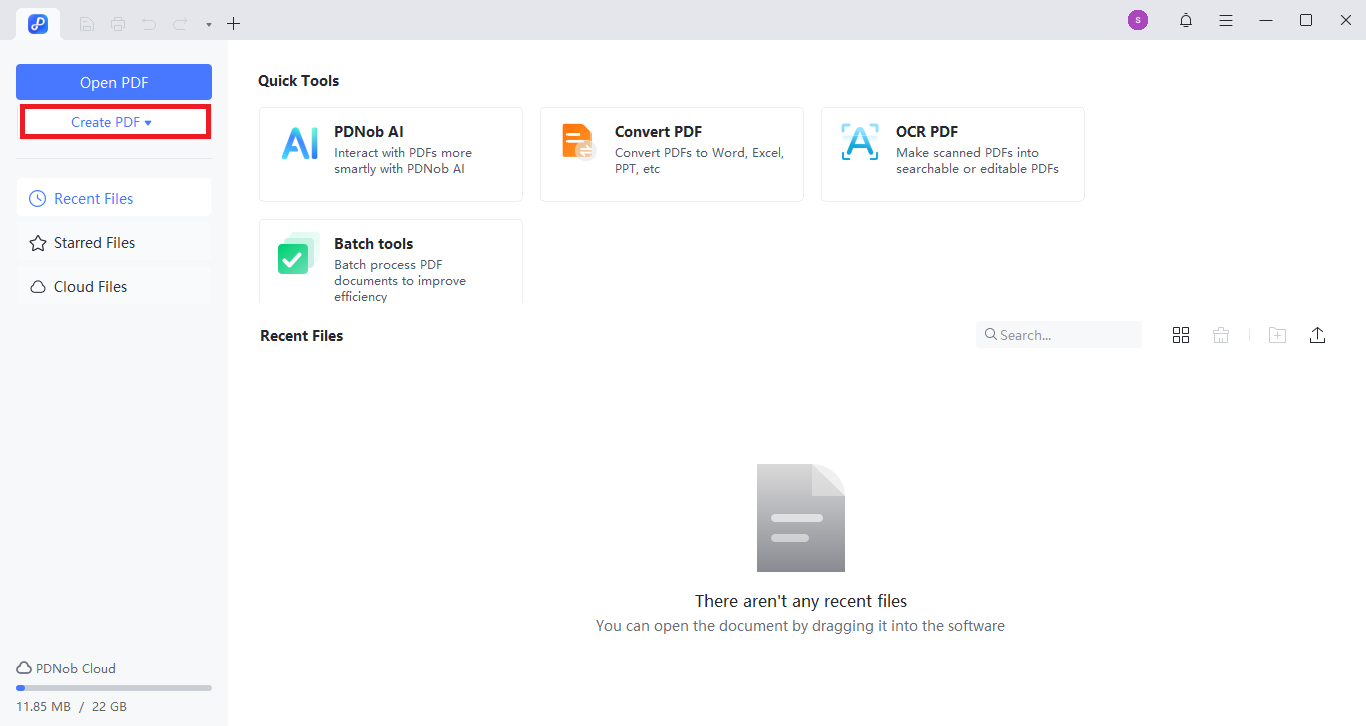
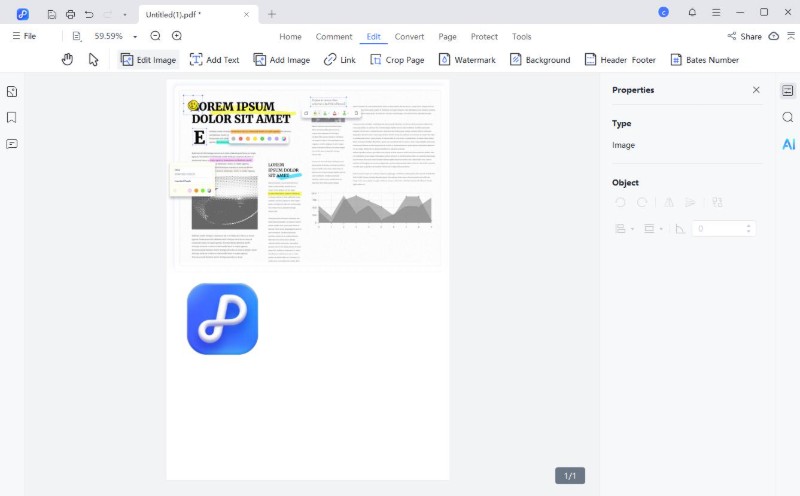
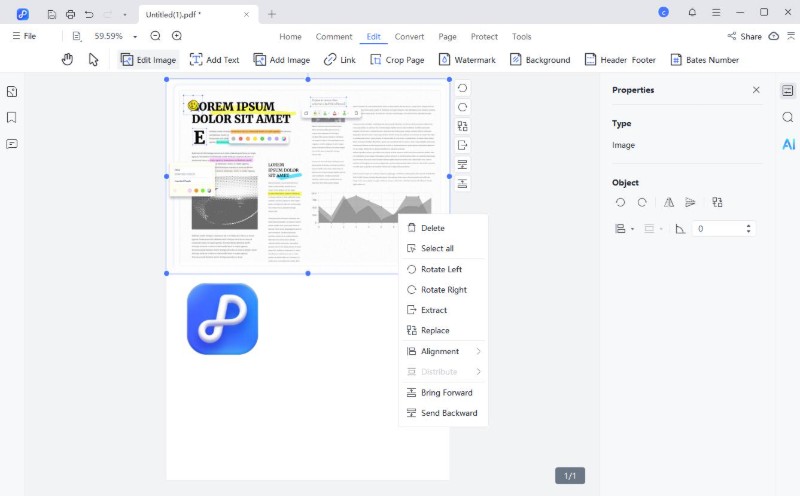
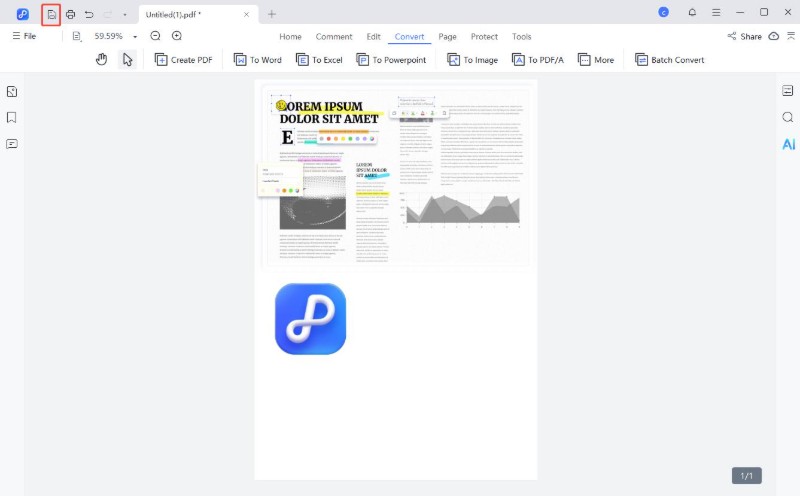
Parte 2. Como Criar um PDF a Partir de uma Imagem Online Gratuitamente
Ao procurar como converter imagem em PDF online, experimente a ferramenta online gratuita da Adobe Acrobat. Você não precisa baixar nada. Funciona diretamente no seu navegador. Ele suporta formatos de imagem como JPG, PNG, BMP e mais.
É simples de usar, mas tenha em mente que possui algumas limitações. Você pode notar alguma compressão de imagem e precisará fazer login se quiser salvar ou compartilhar o arquivo depois. Também há um limite diário para conversões gratuitas, mas para uso casual, funciona bem.
No entanto, em nosso teste, carregamos uma imagem pequena de 150KB e após esperar mais de 15 minutos , ainda estava preso em "convertendo". Isso é algo a se ter em mente se você estiver com pressa.
Como Converter Imagem em PDF com Adobe Acrobat Online
- Acesse a página JPG para PDF da Adobe. Ela abre direto no seu navegador, sem necessidade de downloads.
- Clique em “Selecionar um arquivo” ou apenas arraste e solte sua imagem na caixa. Você pode usar arquivos JPG, PNG, BMP, GIF ou até TIFF.
- Assim que sua imagem for carregada, a Adobe a converterá automaticamente em um PDF. Sem botões para pressionar, apenas espere um segundo.
- Clique no botão “Download” para salvar seu novo PDF. Se quiser mantê-lo em sua conta Adobe ou compartilhá-lo, será necessário fazer login.
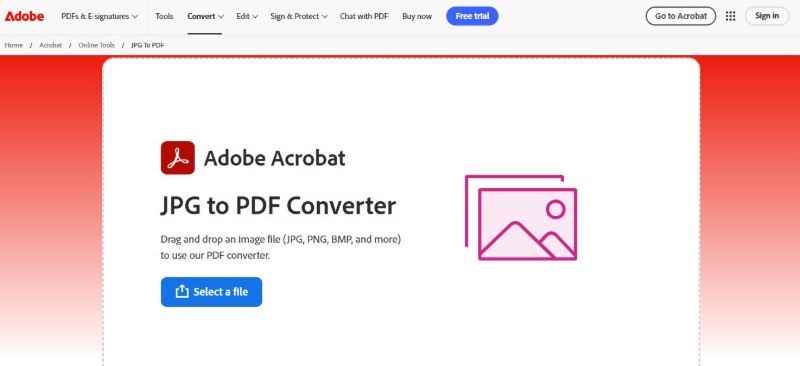
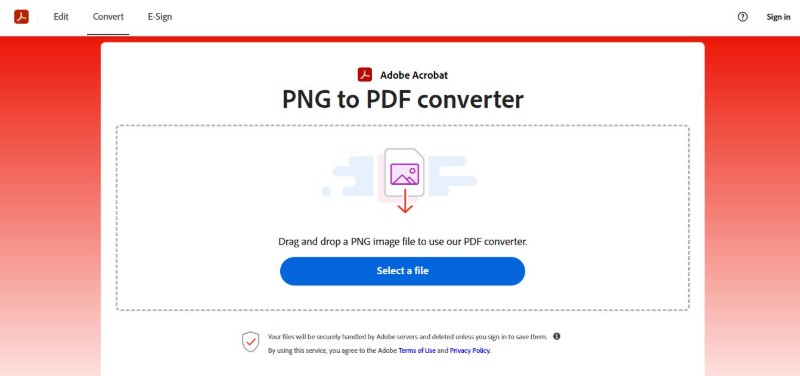
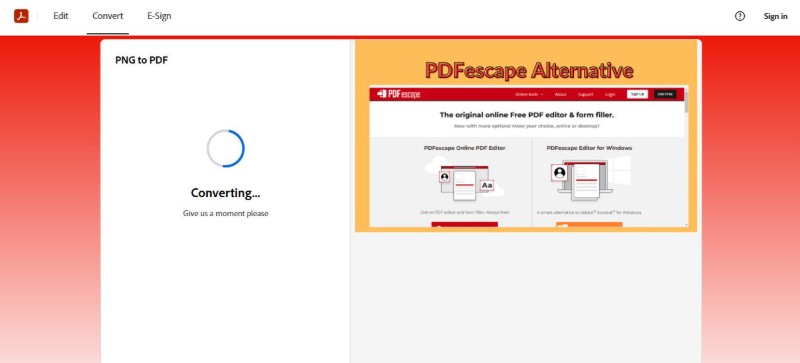
Limitações
- Conversões lentas ou travadas podem ocorrer
- Limites diários se aplicam para usuários gratuitos
- Login é necessário para alguns recursos
- Sem controle sobre a qualidade ou layout do PDF
Parte 3. Como Converter imagem em PDF para Texto no Mac
Usuários de Mac têm facilidade quando se trata de como salvar uma foto como PDF. O aplicativo Preview embutido lida com a tarefa suavemente, sem precisar instalar nada extra. Ele suporta formatos de imagem comuns como JPG e PNG e permite que você os salve como PDFs em apenas alguns cliques.
O Preview é ótimo para conversões rápidas e sem complicações. No entanto, não oferece muito controle sobre layout, processamento em lote ou tamanho do arquivo. Ainda assim, para necessidades básicas, é uma ferramenta confiável já presente no seu Mac, pronta para uso.
Como Converter Imagem em PDF Usando o Preview no Mac
- Abra o Finder e localize a imagem que deseja converter (por exemplo, um arquivo JPG ou PNG).
- Clique com o botão direito na imagem, passe o mouse sobre “Abrir Com” e escolha Preview na lista.
- Assim que a imagem for aberta no Preview, vá para o menu superior e clique em Arquivo > Exportar como PDF.
- Na janela pop-up, dê um nome ao seu PDF, escolha onde salvá-lo e clique em Salvar. Isso é tudo!
- Em seguida, clique em Tenorshare PDnob, selecione pdf para texto e pronto
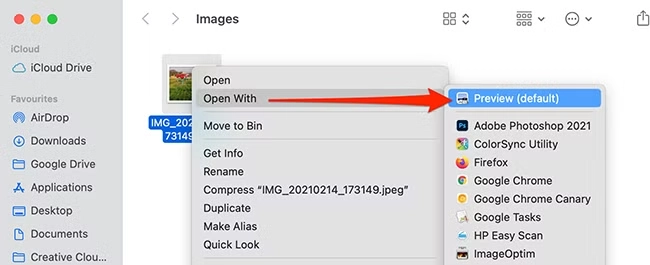
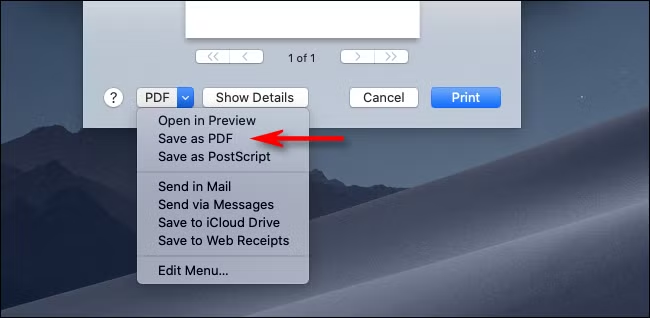
Coisas a Ter em Mente
- Você não pode ajustar margens, orientação ou posicionamento da imagem.
- Não suporta conversão em lote (uma imagem de cada vez).
- Não há reconhecimento de texto embutido (sem OCR).
- Funciona apenas no macOS, não disponível em outros dispositivos.
Parte 4. Como Converter Imagem em PDF Grátis no Windows
Usuários do Windows não precisam instalar nenhum software especial para transformar imagens em PDFs. Graças ao recurso embutido Microsoft Print to PDF, você pode facilmente converter imagem em PDF diretamente do Explorador de Arquivos ou de qualquer aplicativo com opção de impressão.
Este método de como salvar uma foto como PDF com a Microsoft é rápido e funciona bem para arquivos únicos. Mas não oferece muito controle sobre layout, tamanho do arquivo ou conversões de várias imagens. Se você precisa combinar várias fotos em um único PDF ou deseja mais controle sobre o resultado, uma ferramenta como o Tenorshare PDNob PDF Editor seria uma escolha melhor.
Como Alterar Imagem para PDF Usando o Microsoft Print to PDF
- Abra o Explorador de Arquivos e localize a foto que deseja converter (JPG, PNG, etc.).
- Clique com o botão direito na imagem e selecione Imprimir no menu. Isso abre a janela de configurações de impressão do Windows.
- No menu suspenso Impressora, escolha Microsoft Print to PDF.
- Escolha o tamanho do papel, o layout da foto (como Página Completa, 4x6, etc.) e a qualidade, se necessário. Nota: Você só pode selecionar uma imagem por vez com este método.
- Clique em Imprimir, e uma janela de salvamento aparecerá. Dê um nome ao seu arquivo e escolha onde salvá-lo.
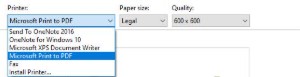
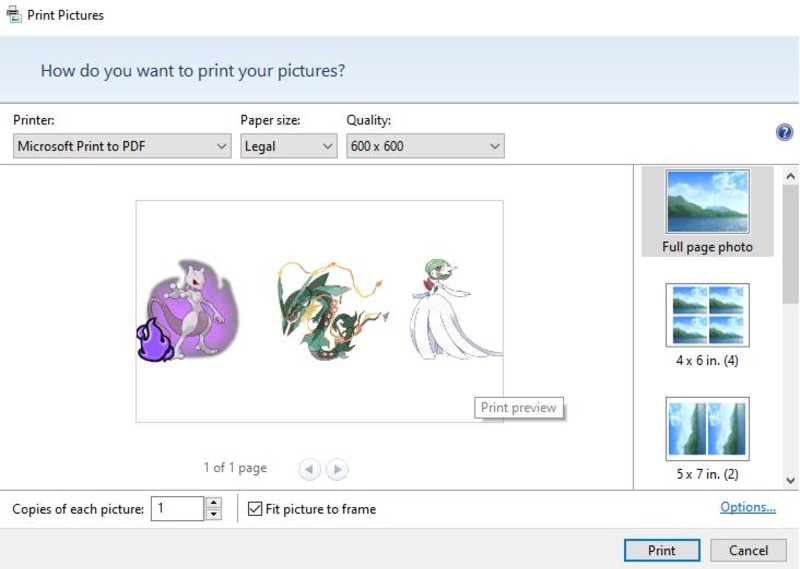
Limitações a Serem Consideradas
- Funciona melhor para imagens únicas apenas
- Sem suporte para conversões em lote
- Você não pode ajustar compressão ou margens
- Opções de layout limitadas (por exemplo, sem espaçamento personalizado)
Parte 5. Como Converter Imagem em PDF no iPhone/iPad
Você não precisa baixar nenhum aplicativo para transformar suas fotos em PDFs em um iPhone ou iPad.O iOS tem um recurso embutido que torna o processo rápido e simples. Com apenas alguns toques no aplicativo Fotos, você pode converter qualquer imagem em PDF usando a opção Imprimir, mesmo que você não esteja realmente imprimindo nada!
Este método é ótimo para compartilhamento ou salvamento rápido. Apenas tenha em mente que não permite controlar a qualidade da imagem ou renomear o arquivo facilmente. Mas para um trabalho rápido, funciona como um encanto.
Como Transformar uma Imagem em PDF no iPhone ou iPad
- Vá para o aplicativo Fotos e escolha a imagem que deseja converter em PDF.
- Toque no botão Compartilhar (o quadrado com uma seta para cima) no canto inferior esquerdo.
- Role para baixo na folha de compartilhamento e selecione Imprimir. Isso abre uma pré-visualização da imagem como se você fosse imprimi-la.
- Na tela de pré-visualização de impressão, use dois dedos para ampliar (um gesto de pinça para fora). Isso abre a imagem como um arquivo PDF completo.
- Toque no ícone Compartilhar novamente no canto superior direito e escolha Salvar em Arquivos para armazená-lo no seu dispositivo ou iCloud. Você também pode compartilhá-lo diretamente através de aplicativos como Mail, WhatsApp ou AirDrop.
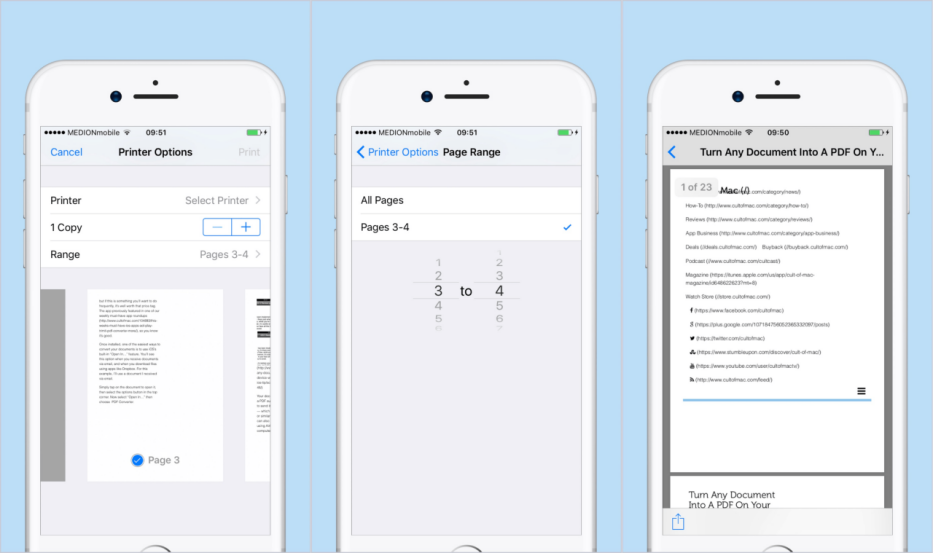
Limitações
- Você não pode controlar a resolução ou layout
- O nome do arquivo é gerado automaticamente (não pode ser renomeado antes de salvar)
- Não é ideal para grandes lotes de imagens
Parte 6. Como Converter uma Imagem em PDF no Android
Usuários de Android também podem transformar uma foto em PDF sem instalar nenhum aplicativo extra. Se você usar o Google Fotos, que vem pré-instalado na maioria dos telefones Android, pode salvar qualquer imagem como PDF em apenas alguns toques.
Este método é gratuito e rápido, mas não oferece muito controle. Você não poderá ajustar a resolução, layout ou combinar várias imagens de uma vez. Para mais opções, usar um aplicativo de terceiros é uma escolha melhor.
Como Converter Imagem em PDF no Android
- Encontre e abra a foto que deseja converter em PDF.
- No canto superior direito, toque no ícone de três pontos para abrir mais opções.
- Role e toque em “Imprimir” na lista. Isso abre a imagem na tela de pré-visualização de impressão.
- No menu suspenso Impressora, escolha “Salvar como PDF” em vez de selecionar uma impressora real.
- Toque no ícone de download do PDF ou no botão Salvar. Escolha a pasta onde deseja armazenar o arquivo e dê um nome a ele, se solicitado.

Limitações
- Não é possível ajustar a resolução ou layout da imagem
- Sem suporte para converter várias imagens ao mesmo tempo
- Os nomes de arquivos podem ser limitados aos padrões, dependendo do seu sistema
Parte 7. Qual é o Melhor Conversor de Imagem para PDF?
Com tantas maneiras de criar um documento PDF a partir de imagens, realmente depende do que você precisa - acesso rápido, alta qualidade ou controle avançado. Para ajudar você a decidir, aqui está uma comparação simples de todos os métodos de como transformar uma imagem em PDF que discutimos:
O PDNob PDF Editor se destaca como a ferramenta mais completa e confiável. Mantém suas imagens nítidas, funciona offline, suporta conversões em lote e nunca adiciona marca d'água. É uma escolha ideal para quem deseja transformar fotos em PDFs de alta qualidade de forma rápida e sem complicações.
Conclusão
Existem muitas maneiras de descobrir como converter imagem em PDF, e cada método atende a diferentes necessidades. Mas se você está procurando mais do que apenas conversão básica,Tenorshare PDNob vale a pena experimentar.
Ele não só mantém a qualidade da sua imagem nítida e suporta processamento em lote, como também oferece recursos avançados como reconhecimento de texto com inteligência artificial (OCR) e suporta mais de 10 formatos de arquivo, incluindo Word, Excel e EPUB. Quer você esteja trabalhando offline ou precise de resultados em nível profissional, o PDNob torna a criação de PDFs simples, inteligente e eficiente.


PDNob PDF Editor- Mais inteligente, mais rápido, mais fácil
- Leia, resuma e extraia insights de PDF instantaneamente
- Converta PDF para mais de 30 formatos, como Word, Excel e imagens
- Edite texto, imagens, marcas d'água, links e planos de fundo para PDF
- 99% de precisão de OCR para tornar PDFs digitalizados editáveis e pesquisáveis
Diga o que pensa
então escreva sua avaliação








Por Miguel Coelho
2026-01-05 / PDF Editor
Avalie Agora!